Windows 10'da Klasör Birleştirme Çakışmalarını Göster veya Gizle
Windows 7'de(Windows 7) bir klasörü, klasörün zaten bununla aynı ada sahip olduğu başka bir konuma taşımak istediğinizde, her iki klasörü de her iki klasörün içeriğini de barındıran tek bir klasörde birleştirmek isteyip istemediğinizi soran bir açılır pencere belirir . . Ancak Windows'un(Windows) son sürümü ile bu özellik devre dışı bırakıldı, bunun yerine klasörleriniz herhangi bir uyarı olmadan doğrudan birleştirilecek.
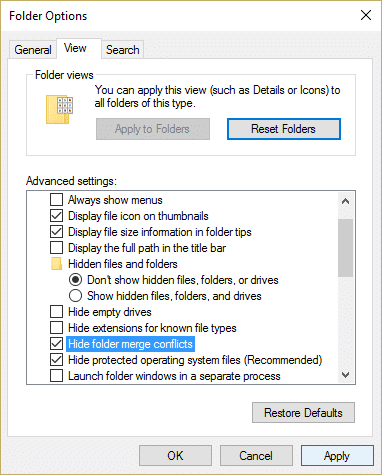
Windows 8 veya Windows 10'da(Windows 10) klasörlerin birleştirilmesini isteyen açılır uyarıyı geri getirmek için, Klasör Birleştirme Çakışmalarını(Folder Merge Conflicts) tekrar etkinleştirmek için adım adım size yardımcı olacak bir kılavuz oluşturduk.
Windows 10'da(Windows 10) Klasör Birleştirme Çakışmalarını(Hide Folder Merge Conflicts) Göster veya Gizle
Bir şeyler ters giderse diye bir geri yükleme noktası oluşturduğunuzdan(create a restore point) emin olun .
1. Dosya Gezgini'ni( File Explorer) açın ve ardından View > Options.

2. Görünüm(View) sekmesine geçin ve “ Klasör birleştirme çakışmalarını gizle(Hide folder merge conflicts) ” seçeneğinin işaretini kaldırın , bu seçenek varsayılan olarak Windows 8 ve Windows 10'da(Windows 10) işaretlenir .

3. Uygula'yı(Click Apply) ve ardından değişiklikleri kaydetmek için Tamam'ı tıklayın.
4. Klasörü tekrar kopyalamayı(copy the Folder) deneyin , klasörlerin birleştirileceğine dair bir uyarı alacaksınız.

Klasör Birleştirme Çakışmasını(Folder Merge Conflict) tekrar devre dışı bırakmak istiyorsanız , yukarıdaki adımları izleyin ve Klasör Seçenekleri'nde “Klasör birleştirme çakışmalarını gizle ” seçeneğini işaretleyin.(Hide folder merge conflicts)
Tavsiye edilen:(Recommended:)
- VIDEO_TDR_FAILURE'ı düzeltin (ATIKMPAG.SYS)(Fix VIDEO_TDR_FAILURE (ATIKMPAG.SYS))
- Fix Windows Kaynak Koruması bozuk dosyalar buldu ancak bazılarını düzeltemedi(Fix Windows Resource Protection found corrupt files but was unable to fix some of them) .
- Windows Media Windows 10 Müzik Dosyalarını Çalmıyor Nasıl Onarılır(How to Fix Windows Media Won’t Play Music Files Windows 10)
- Windows Mağazası Hatasını Düzeltin 0x80073cf0(Fix Windows Store Error 0x80073cf0)
Windows 10'da Klasör Birleştirme Çakışmalarının Nasıl Gösterileceğini veya Gizleneceğini(How to Show or Hide Folder Merge Conflicts in Windows 10) başarıyla öğrendiniz , bu kılavuzla ilgili hala herhangi bir sorunuz varsa, bunları yorum bölümünde sormaktan çekinmeyin.
Related posts
Windows 10 içinde Control Panel den Hide Items
Rename User Profile Folder Windows 10'te
Reset Folder View Settings için Default içinde Windows 10
Add Copy Folder ila Context Menu Windows 10'da Folder'a
Windows 10 üzerinde Search Results arasında Change Default Folder View
3 Ways için Increase Dedicated VRAM olarak Windows 10
Windows 10 bir Full System Image Backup oluşturma [Ultimate Guide]
Windows 10'da bir Printer ekleyin [Kılavuz]
Print Queue'ü Windows 10'te zorla temizle
Windows 10'da Klasör Seçenekleri Nasıl Açılır
Fix Task Host Window Prevents Shut Down Windows 10'te
Windows 10 bir Volume or Drive Partition Sil Nasıl
Hide Email Address Windows 10 Login Screen
Fix Unable için Delete Temporary Files içinde Windows 10
McAfee Windows 10'den Nasıl Kaldırılır?
Drive, Folder veya Library Windows 10 Change Template
Nasıl Devre Dışı Windows 10 Firewall için
Windows 10 bir System Image Backup nasıl oluşturulur
JAR Files Windows 10'de nasıl çalıştırılır
Allow or Prevent Devices Windows 10'da Computer'yı uyandıracak
